Popravek: Oculus Link črn zaslon ali nedelujoča težava
Miscellanea / / January 03, 2022
Oculus Link je namizna aplikacija, ki jo lahko namestite, če želite uživati v igrah VR v Quest 2. V zadnjem času se veliko uporabnikov Oculusa srečuje s črnim zaslonom Oculus Link ali težavo z nedelovanjem, ko poskušajo igrati igro VR. Medtem ko so bili tudi primeri, ko so uporabniki imeli enak problem med igro. Težava je v celoti uniči izkušnjo in skoraj nemogoče uporabljati aplikacijo.
Poleg tega ima problem različne obraze za različne uporabnike. Nekateri uporabniki doživljajo popolnoma črn zaslon. Medtem ko za nekatere uporabnike logotipu Oculus sledi črn zaslon. Torej, če ste tudi vi del te množice, potem ne skrbite, saj se je zelo enostavno znebiti črnega zaslona ali težave z nedelovanjem.
V tem članku bomo govorili o tem, kako odpraviti težavo s črnim zaslonom Oculus Link ali nedelujočo težavo. Govorili bomo tudi o različnih razlogih, ki so lahko odgovorni za to težavo. Torej, brez odlašanja, začnimo.
Vsebina strani
- Kaj je razlog za črno ali nedelujočo težavo Oculus Link?
-
Popravek: Oculus Link črn zaslon ali nedelujoča težava
- Popravek 1: Posodobite sistemske gonilnike
- 2. popravek: znižajte ločljivost
- Popravek 4: Izklopite prekrivanje v igri
- Popravek 4: onemogočite javni preskusni kanal
- Popravek 5: Uporabite nameščeno grafično kartico
- Popravek 6: Izvedite skeniranje SFC
- Kaj, če se Oculus Link črn zaslon ali težava ne deluje še naprej?
- Zadnje besede
Kaj je razlog za črno ali nedelujočo težavo Oculus Link?
Obstaja lahko več razlogov, zaradi katerih se soočate s črnim zaslonom Oculus Link ali težave z delovanjem. Toda med vsemi so spodaj navedeni nekateri pogosti razlogi, ki so odgovorni za to težavo.
- Prvi razlog, ki lahko povzroči to težavo, je zastarel gonilnik. Od grafike, USB-ja do katerega koli drugega gonilnika je lahko za težavo odgovorno vse, kar je zastarelo v vašem računalniku.
- Če ste nastavitve konfigurirali na zelo višjo ločljivost, celo višjo, kot jo lahko prenese vaša naprava, potem se boste najverjetneje soočili s težavo.
- Omogočanje funkcije prekrivanja v igri velja tudi za pomemben razlog za težavo s črnim zaslonom s povezavo Oculus.
- Oculus Link bo povzročil nedelujočo težavo, če ste omogočili funkcijo javnega preskusnega kanala.
- Windows je zelo zapleten operacijski sistem. Tako lahko vsaka osnovna poškodovana sistemska datoteka povzroči težave s črnim zaslonom.
Zdaj, ko ste seznanjeni z vsemi glavnimi razlogi, ki povzročajo težave s črnim zaslonom ali nedelovanjem Oculus Link, je čas, da preverite, kako jih odpraviti.
Popravek: Oculus Link črn zaslon ali nedelujoča težava
Do zdaj razvijalci niso izdali nobene posebne rešitve za odpravo težave. Zato boste morda morali opraviti vse spodnje popravke in se držati tistega, ki opravi delo namesto vas. Torej, tukaj so različne rešitve, da se znebite težave s črnim zaslonom na Oculus Link.
Popravek 1: Posodobite sistemske gonilnike
Prvi korak, ki ga morate narediti, da odpravite težavo, s katero se trenutno soočate, je posodobitev sistemskih gonilnikov. Posodobitev gonilnika ne bo odpravila le težave s črnim zaslonom, ampak bo povečala tudi splošno zmogljivost sistema. Torej, tukaj je tisto, kar morate storiti, da posodobite sistemske gonilnike.
- Odprite meni Start s pritiskom tipke Windows.
- Zdaj v iskalno vrstico vnesite Upravitelj naprav in pritisnite enter.

- Pojavilo se bo okno Upravitelj naprav.
- Dvokliknite možnost Display Adapters, da jo razširite.

- Z desno tipko miške kliknite nameščeno grafiko in izberite posodobitev gonilnika.

- V potrditvi, ki se prikaže, izberite »Samodejno iskanje gonilnikov«.
Enako storite tudi z možnostjo »Miške in druge kazalne naprave«. Ko končate, znova zaženite sistem in preverite, ali je težava odpravljena ali ne. Če je popravljeno, ste pripravljeni. V nasprotnem primeru pojdite na naslednjo rešitev.
2. popravek: znižajte ločljivost
Kot že omenjeno, če ste nastavitve konfigurirali na zelo višjo ločljivost, obstaja velika verjetnost, da se boste soočili s težavo s črnim zaslonom. Kot rešitev za to boste morali prilagoditi ločljivost. Torej, tukaj so koraki, ki jih morate upoštevati.
- Najprej odstranite Oculus Quest iz naprave.
- Pojdite proti mapi Oculus v vašem sistemu. Najdete ga predvsem v “C:\Program Files\Oculus“.
- Zdaj se pomaknite do Podpora > oculus-diagnostika.
- Tukaj dvakrat kliknite na OculusDebugTool.exe.
- Pojavilo se bo okno Oculus Debug Tool.
- Tukaj prilagodite »Širina ločljivosti kodiranja«. Priporočamo, da ga nastavite na 2784.

to je to. Znova zaženite računalnik. Po zagonu na napravo pritrdite slušalke Oculus. Zdaj preverite, ali je težava z Oculus Linkom odpravljena ali ne. Če vztraja, pojdite na naslednjo rešitev.
Oglasi
Popravek 4: Izklopite prekrivanje v igri
Onemogočitev funkcije prekrivanja v igri velja za najboljši način, s katerim lahko omogočite, da igra ali program deluje bolje kot prej. Enako je delovalo tudi z Oculus Linkom. Torej, tukaj je tisto, kar morate storiti, da onemogočite prekrivanje v igri v Nvidia GeForce.
- Zaženite GeForce izkušnjo na vašem računalniku.
- Kliknite ikono zobnika v zgornjem delu zaslona.
- V splošnih nastavitvah kliknite stikalo Prekrivanje v igri, da ga izklopite.
Ko končate, znova zaženite Oculus Link in preverite, ali se še vedno soočate s težavo.
Popravek 4: onemogočite javni preskusni kanal
Oculus Link ne bo mogel ponuditi storitve na vrhuncu, če ste omogočili javni testni kanal v skladu z uradno podporo za Oculus. Če je ta možnost omogočena, boste vedno testirali beta različico različne programske opreme Oculus. In v primeru, da se boste bolj verjetno soočili s črnim zaslonom ali se boste v rednih časovnih presledkih ne odzvali.
Oglasi
Kljub temu so tukaj koraki, ki jih morate upoštevati, da onemogočite javni preskusni kanal.
- V računalniku odprite povezavo Oculus Link.
- Kliknite možnost Nastavitve, ki je prisotna na levi plošči zaslona.
- Zdaj tapnite razdelek »Beta«.
- Tukaj izklopite javni preskusni kanal.

Ko končate, preverite, ali Oculus Link deluje normalno ali ne. Če se težava nadaljuje, nadaljujte z naslednjim načinom odpravljanja težav.
Popravek 5: Uporabite nameščeno grafično kartico
Povezava slušalk Oculus z nameščeno grafično kartico je eden od učinkovitih načinov za odpravljanje težave s črnim zaslonom Oculus Link ali nedelovanjem. Torej, tukaj so nastavitve, ki jih morate upoštevati, da konfigurirate nastavitve Nvidia.
- Na namizju z desno tipko miške kliknite prazen prostor in izberite »Nadzorna plošča Nvidia«.
- Odpre se okno nadzorne plošče Nvidia.
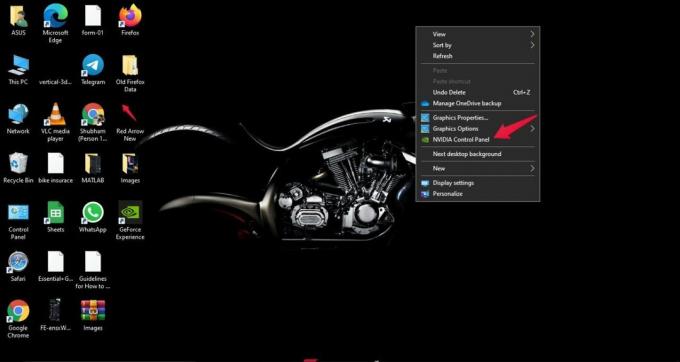
- Na levi plošči zaslona kliknite Upravljanje nastavitev 3D.

- Dotaknite se »Nastavitve programa«.
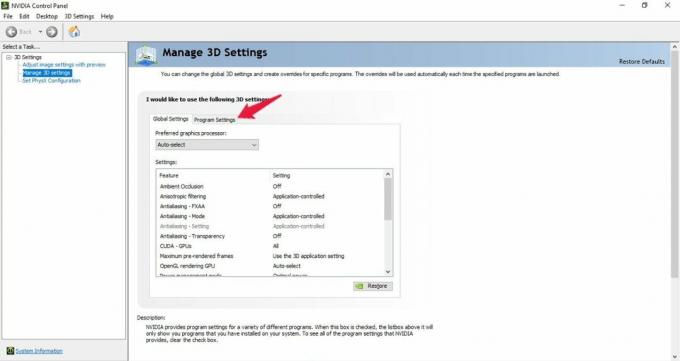
- Kliknite spustno ikono, ki je prisotna pod "izberi program za prilagoditev" in izberite aplikacijo Oculus.
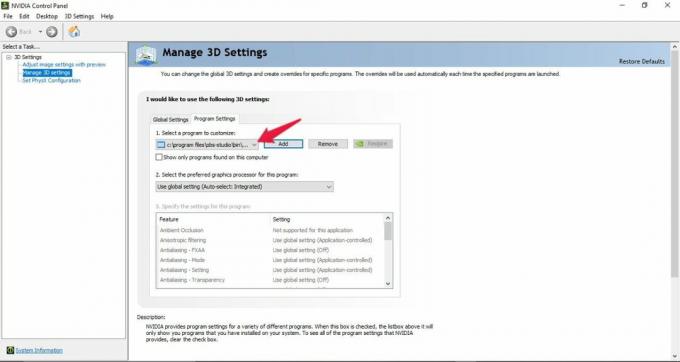
- Nazadnje kliknite spustno ikono, ki je prisotna pod "izberite želeni grafični procesor za ta program" in izberite možnost "Zmogljiv procesor NVIDIA".

Zdaj preverite, ali je težava odpravljena ali ne. V primeru, da še vedno obstaja, je edina možnost, ki vam je preostala, da izvedete skeniranje SFC. Torej, preverimo, kako je to storjeno.
Popravek 6: Izvedite skeniranje SFC
Če vam nobena od zgoraj omenjenih rešitev ni pomagala pri reševanju težave, je to znak da je v vašem računalniku neka poškodovana datoteka, ki povzroča črn zaslon Oculus Link ali ne deluje težava. V tem primeru vam ostane edina možnost, da izvedete preverjanje sistemskih datotek, imenovano SFC skeniranje. To skeniranje je zelo koristno pri reševanju vseh poškodovanih in poškodovanih sistemskih datotek, vključno s tisto, ki povzroča težavo s črnim zaslonom. Torej, tukaj so koraki, ki jih morate upoštevati za izvedbo skeniranja SFC v računalniku z operacijskim sistemom Windows 11.
- Pritisnite gumb Windows, da odprete meni Start.
- V iskalno vrstico vnesite »CMD« in kliknite »Zaženi kot skrbnik«.
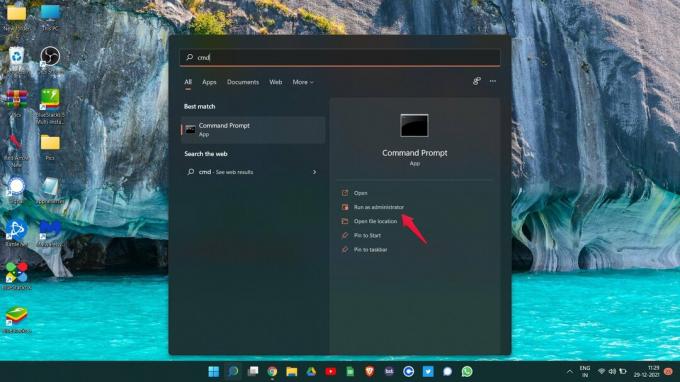
- Pojavilo se bo okno ukaznega poziva.
- Vnesite spodnjo kodo v predvideni prostor in pritisnite enter.
sfc /scannow

Počakajte nekaj sekund, da se koda izvede. Ko končate, boste presenečeni, ko boste videli, da se ne soočate več s črnim zaslonom Oculus Link ali z nedelujočo težavo.
Kaj, če se Oculus Link črn zaslon ali težava ne deluje še naprej?
Možnosti so zelo majhne, toda v primeru, da se težava nadaljuje, je edina preostala možnost, da se obrnete na Oculus za dodatno podporo. Lahko jih zaprosite za popravilo ali zamenjavo slušalk.
Zadnje besede
To je bilo, kako odpraviti težavo s črnim zaslonom ali nedelovanjem Oculus Link. Sporočite nam, ali so vam zgoraj omenjene metode delovale ali ne. V komentarjih lahko delite tudi katero koli drugo delovno rešitev.



